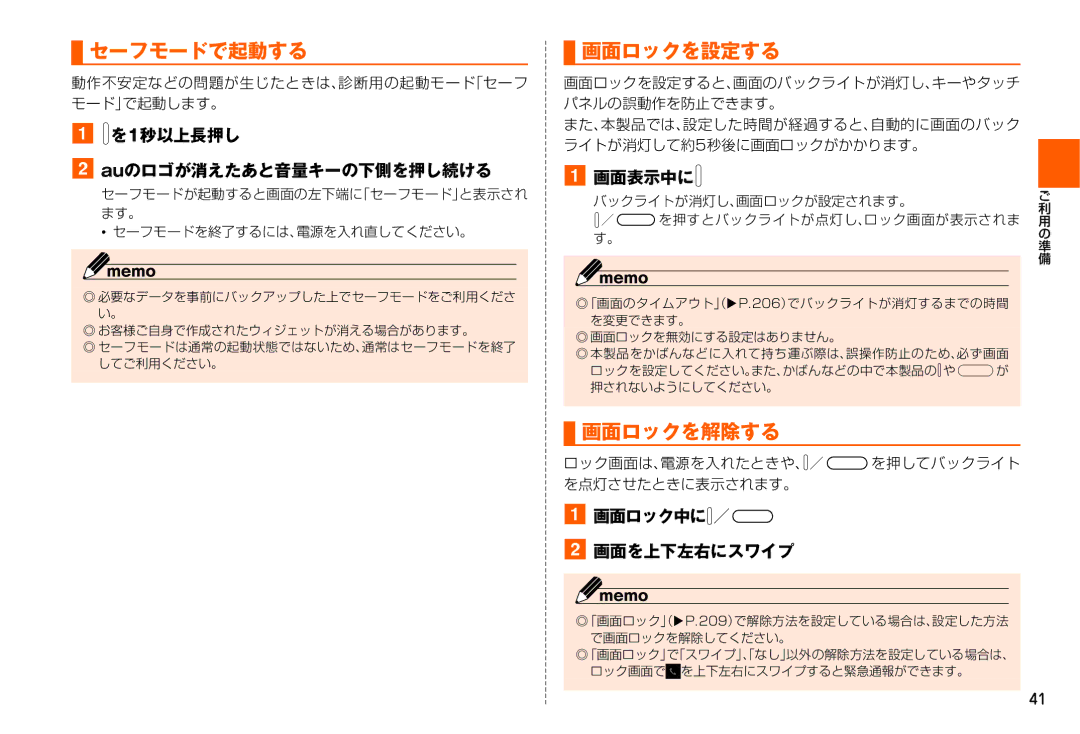セーフモードで起動する
セーフモードで起動する
動作不安定などの問題が生じたときは、診断用の起動モード「セーフ モード」で起動します。
a pを1秒以上長押し
bauのロゴが消えたあと音量キーの下側を押し続ける
セーフモードが起動すると画面の左下端に「セーフモード」と表示され ます。
•セーフモードを終了するには、電源を入れ直してください。
◎必要なデータを事前にバックアップした上でセーフモードをご利用くださ い。
◎お客様ご自身で作成されたウィジェットが消える場合があります。
◎セーフモードは通常の起動状態ではないため、通常はセーフモードを終了 してご利用ください。
 画面ロックを設定する
画面ロックを設定する
画面ロックを設定すると、画面のバックライトが消灯し、キーやタッチ パネルの誤動作を防止できます。
また、本製品では、設定した時間が経過すると、自動的に画面のバック ライトが消灯して約5秒後に画面ロックがかかります。
a画面表示中にp
バックライトが消灯し、画面ロックが設定されます。ご
p/yを押すとバックライトが点灯し、ロック画面が表示されま 利
用
す。の
準
備
◎「画面のタイムアウト(」XP.206)でバックライトが消灯するまでの時間
を変更できます。
◎ 画面ロックを無効にする設定はありません。
◎ 本製品をかばんなどに入れて持ち運ぶ際は、誤操作防止のため、必ず画面 ロックを設定してください。また、かばんなどの中で本製品のpやyが 押されないようにしてください。
 画面ロックを解除する
画面ロックを解除する
ロック画面は、電源を入れたときや、/ を押してバックライト
p y
を点灯させたときに表示されます。
a画面ロック中にp/y
b画面を上下左右にスワイプ
◎「画面ロック(」XP.209)で解除方法を設定している場合は、設定した方法
で画面ロックを解除してください。 ◎「画面ロック」で「スワイプ」「、なし」以外の解除方法を設定している場合は、
ロック画面で![]() を上下左右にスワイプすると緊急通報ができます。
を上下左右にスワイプすると緊急通報ができます。
41